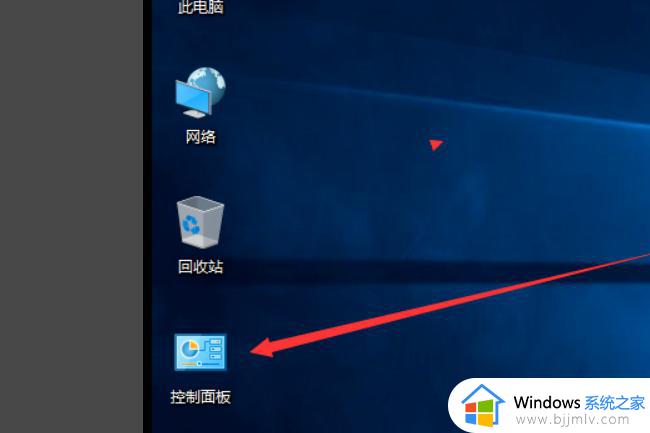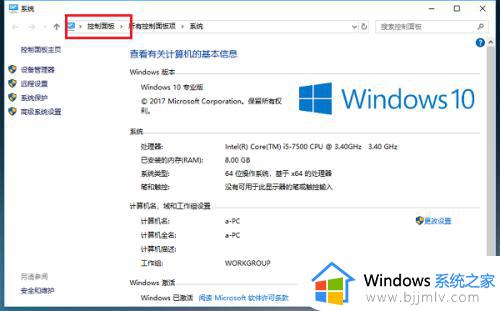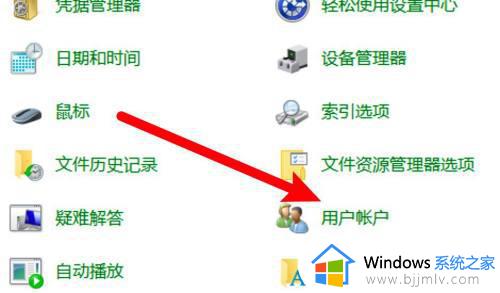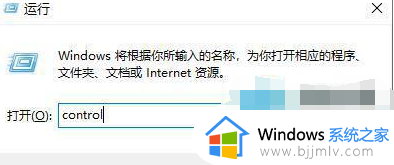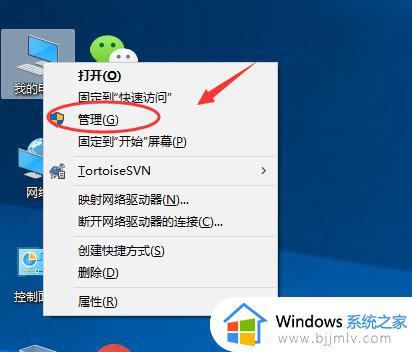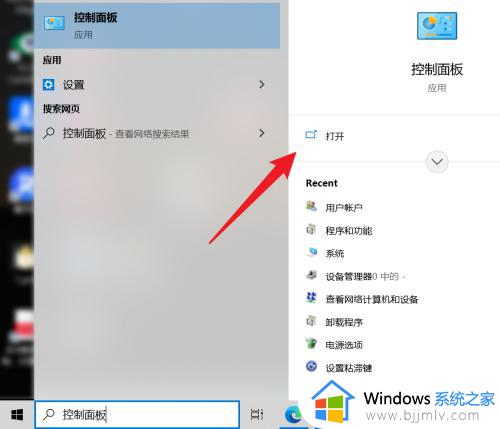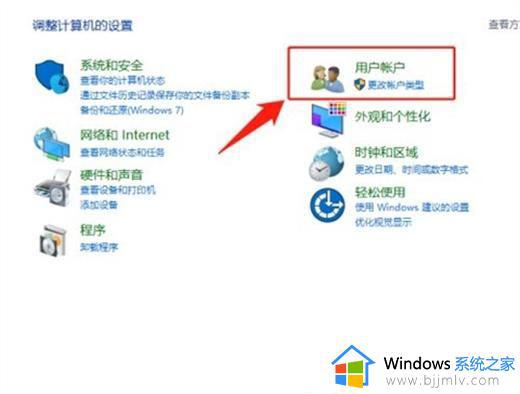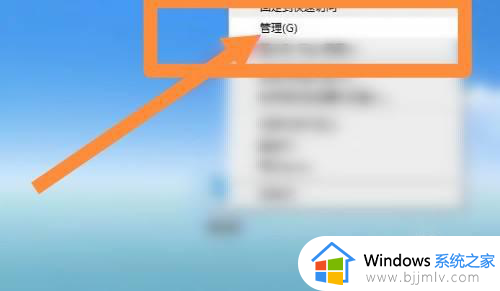更改用户名win10的方法 如何改windows10用户名
更新时间:2024-06-27 10:34:48作者:qiaoyun
在电脑中都是会登录用户来使用的,然而很多人可能对于之前创建的用户名不大喜欢,想要重新更改,可是有部分win10系统用户却不知道怎么更改用户名,其实操作方法也是挺简单那的,如果你有一样需求的话,不妨就跟随笔者一起来看看更改用户名win10的方法吧。
方法如下:
1、首先看一下小编当前的用户名是“ZhangSan”。
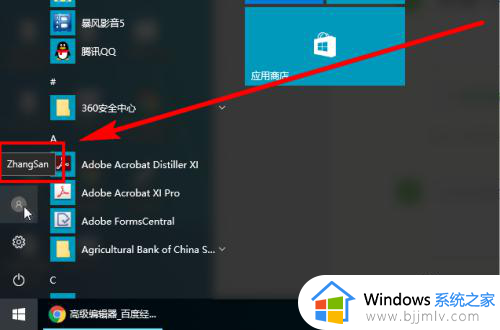
2、右键单击桌面左下角的【开始】按钮,选择【控制面板】。
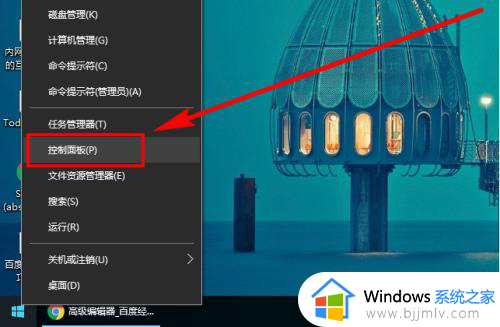
3、在【控制面板】右上角位置,把【查看方式】更改为“小图标”。
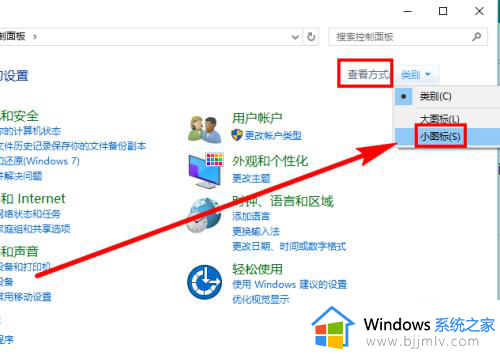
4、在【控制面板】众多的功能选项中找到并点击【用户账户】。
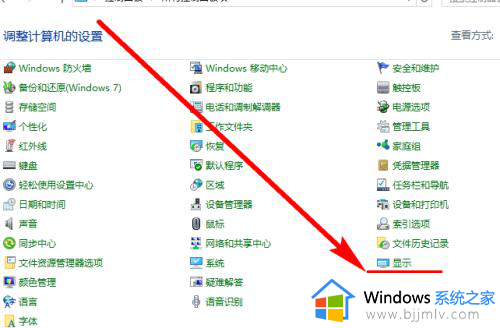
5、在【更改账户信息】下面找到并点击【更改账户名称】。
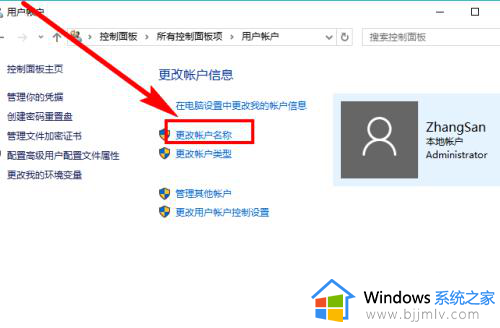
6、先在输入框中输入新用户名,然后点击【更改名称】按钮。
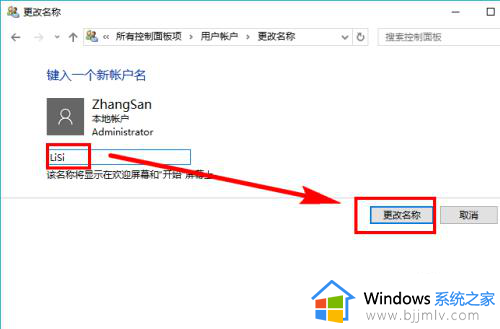
7、在注销或重启登录后,就会发现用户名变成了修改的“LiSi”。
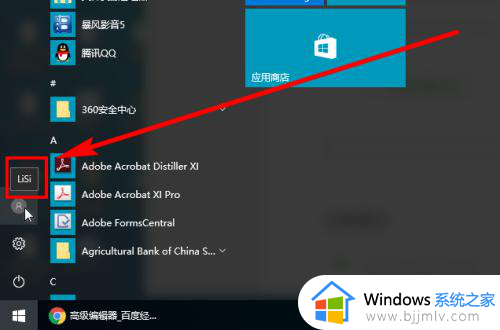
以上给大家介绍的就是如何改windows10用户名的详细方法,大家有一样需求的话可以学习上述方法步骤来进行更改,希望帮助到大家。